GitHub Desktop「Branch」メニュー徹底解説
〜ブランチ操作とGitコマンドの対応関係〜
はじめに
Gitでの開発では「ブランチ(branch)」の理解と活用が欠かせません。ブランチは「作業の分岐点」であり、機能追加や修正を安全に進めるための仕組みです。
GitHub Desktopを使えば、複雑なコマンドを覚えなくても、メニューから直感的に操作できます。この記事では、GitHub Desktop の「Branch」メニューを整理し、それぞれがGitのどの操作に相当するのかを解説します。
Branch メニューの全体像
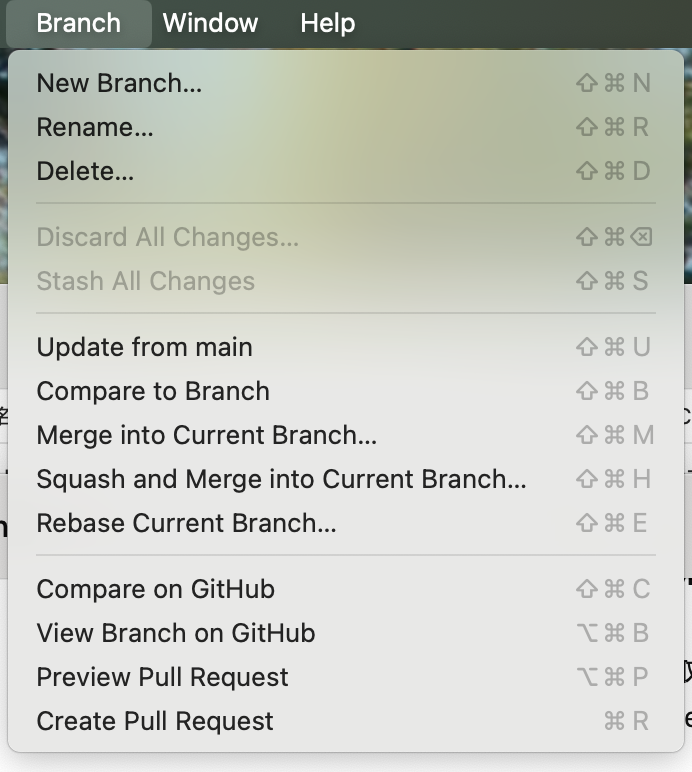
「Branch」メニューは、大きく分けて次の3つの機能群に分類できます。
- ブランチの基本操作(作成・名前変更・削除など)
- ブランチの同期や統合(mainとの同期、マージ、リベースなど)
- GitHubとの連携(Pull Request、比較、閲覧)
1. ブランチの基本操作
New Branch…
新しいブランチを作成します。
例:git branch new-feature + git checkout new-feature
Rename…
ブランチ名を変更します。
例:git branch -m old-name new-name
Delete…
ローカルのブランチを削除します。
例:git branch -d feature-branch
Discard All Changes…(変更があると有効化)
作業中の未コミットの変更をすべて破棄します。
例:git reset –hard HEAD
Stash All Changes…(変更があると有効化)
作業中の変更を一時的に保存(stash)します。後で復元可能です。
例:git stash push -m “作業中"
2. ブランチの統合と同期
Update from main
現在のブランチに main の最新変更を取り込みます。
例:git merge main
Compare to Branch
選択したブランチとの変更点を比較します。
例:git diff branch-a branch-b
Merge into Current Branch…
他のブランチを現在のブランチにマージします。
例:git merge feature-branch
「Merge into Current Branch…」で main を選ぶのと、「Update from main」は一見同じように見えますが、GitHub Desktopでは挙動が少し違います。
1. Update from main
- これは 専用ショートカット操作 です。
- 仕組みとしては「現在のブランチ ← main の変更をマージ」なので、実行結果としては git merge main と同じ。
- ただし対象ブランチは固定で mainのみ。
- 名前の通り「mainから最新の変更を取り込む」ための機能です。
2. Merge into Current Branch… → mainを選択
- 汎用のマージ操作です。
- 他のブランチでも選べますが、main を選んだ場合は結果的に Update from main と同じ挙動(=git merge main)になります。
- つまり、「mainだけでなく任意のブランチを取り込みたいとき」に使うのがこちら。
3. 違いのまとめ
- Update from main→ mainを取り込むためのショートカット(操作が1クリックで済む)
- Merge into Current Branch…→ 取り込み元を自分で選ぶ(mainを選べば結果は同じ)
4. 実務での使い分け
- チーム開発では「mainを定期的に取り込む」ケースが多いので、Update from main を使うと効率的です。
- 他の作業ブランチから取り込みたい場合は Merge into Current Branch… を使う、という整理になります。
👉 要するに、main を取り込むだけなら どちらも結果は同じ ですが、
- 専用ボタン = Update from main
- 汎用選択 = Merge into Current Branch
という違いですね。
Squash and Merge into Current Branch…
他のブランチを取り込む際にコミットを1つにまとめます。
例:git merge –squash feature-branch
Rebase Current Branch…
現在のブランチを別ブランチの先端に付け替えます。
例:git rebase main
3. GitHubとの連携
Compare on GitHub
GitHubのWeb上でブランチの差分を表示します。
View Branch on GitHub
現在のブランチをGitHub上で開きます。
Preview Pull Request
Pull Requestの作成前に差分をプレビューします。
Create Pull Request
新しいPull RequestをGitHub上で作成します。
(レビューを依頼し、mainブランチへの取り込みを進める)
実務での使い分けのポイント
- 新機能開発 → New Branch… で分岐して作業開始
- mainを追従 → Update from main で最新化
- チームレビュー → Create Pull Request でPRを作成
- 履歴をシンプルに保ちたい → Squash and Merge を活用
- 歴史をきれいに整理したい → Rebase を利用
まとめ
GitHub Desktopの「Branch」メニューを理解すると、GUIからでもGitの操作原理を学べます。特に初学者は「この操作がGitコマンドの何に対応するか」を意識すると、CLI学習にもスムーズに進めるでしょう。
ブランチ管理を正しく行うことで、チーム開発の効率と安全性は大きく向上します。


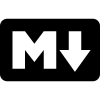


ディスカッション
コメント一覧
まだ、コメントがありません